Excelで複数のデータを用いた四則演算を行っていると、データの不足や割り算で0を使用していることが原因で「#N/A」「#VALUE!」、「#DIV/0!」といったエラー値が表示されてしまうことがあります。
これでは、集計する際などデータの管理に支障が出たり、視認性が落ちるなど大小さまざまな問題が生じます。なので、無視するわけにもいきません。
そこで役に立つ機能が、「IFERROR関数」です。今回は、エラー値の悩みを解決してくれるIFERROR関数の意味や使い方をご紹介します。
IFERROR関数とは
IFERRORとは、「もし、〜だったら」という意味を持つ「IF」と「誤り」という意味を持つ「ERROR」が組み合わさった言葉です。「もしエラー値が出たら……」というニュアンスを持っていることがわかります。
ExcelにおいてIFERROR関数とは、「エラー値を非表示または指定した値に変更して表示することができる」関数です。
式は「=IFERROR(値,エラーの場合の値)」です。値には「エラーかどうかを確認するセルや数式」で、「エラーの場合の値」には「指定した値がエラーだったときに表示する値」を設定します。
IFERROR関数の使い方
エラー値を表示しない方法
エラー値を表示しない方法には、「空白で表示する」と「特定の名称に変換して表示する」という2つの方法があります。それぞれ、以下の図1を用いてご紹介します。
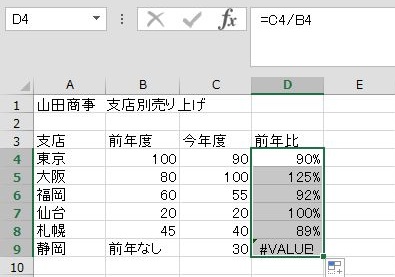
図1
●空白表示
- D4セルに「=IFERROR()」と入力します
- 「値」に前年比の割り算であるC4/B4を入力し 「,(コンマ)」を入力します
- 「エラーの場合の値」に「""」と入力します
- セルD4からセルD9までオートフィルで同様のIFERROR関数を適用します
すると、図1の表のセルD9「#VALUE!」の文字がなくなり、空欄になります。
●特定の名称で表示
特定の名称として「前年なし」と表示する場合を想定します。
空白表示と同様の経路をたどり「エラーの場合の値」に「"前年なし"」と入力すると、図2の表のセルD9のように「前年なし」と表示されます。
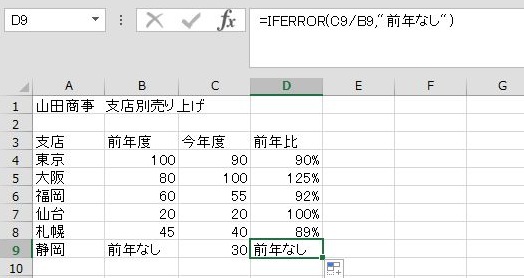
図2
0を表示しない方法
IFERROR関数では、エラーの場合の値を省略していると「0」を表示します。「=IFERROR(値,)」といった式を入力しているケースです。
0を表示させたくなければ、空白や特定の値で表示するようにIFERROR関数を設定し直しましょう。
また、「””は空白、省略は0」とセットで覚えておくことで、IFERROR関数の使用時の混乱を防げるでしょう。
まとめ
IFERROR関数を適用できるエラー値の種類としては、#N/A、#VALUE!、#REF!、#DIV/0!、#NUM!、#NAME?、#NULL!が挙げられます。
それぞれのエラーの意味や解決策については、こちらの記事をご覧ください。
意味は? 解決策は? Excelで遭遇する主要エラー7つ|UX MILK
エラー値以外にも非表示や表示の変換を適用したい場合は、IF関数を使うことで対応できます。
エクセルで条件によって言葉を表示するIF関数の使い方|UX MILK
